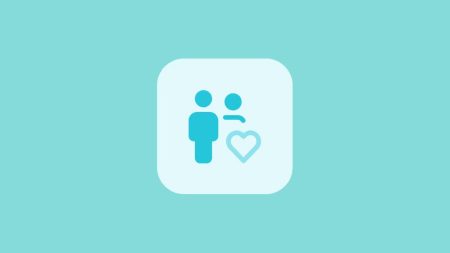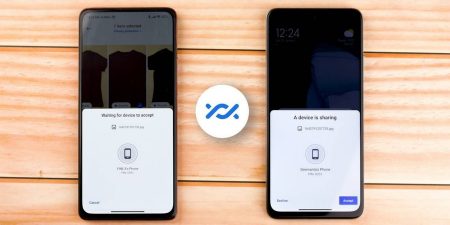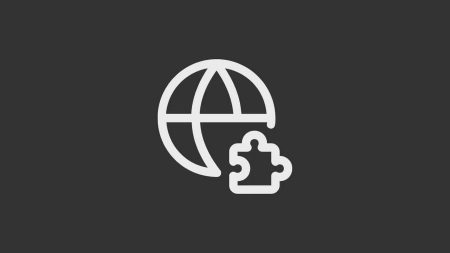آیا نیاز به ضبط تماس تلفنی در دستگاه Samsung Galaxy دارید؟ ما در این مطلب به دو روش داخلی برای نحوه ضبط تماس در گوشی سامسونگ گلکسی نگاهی می اندازیم.
به دنبال ضبط تماس در گوشی هوشمند سامسونگ هستید؟ ویژگی ضبط تماس به صورت بومی در همه دستگاه های گلکسی در دسترس است و کل فرآیند را ساده می کند. این همچنین به این معنی است که برای ضبط تماس در گوشی هوشمند گلکسی به هیچ برنامه شخص ثالثی نیاز ندارید.
بیایید راهنمای نحوه ضبط تماس در گوشی سامسونگ گلکسی را ببینیم.
آیا شما اجازه دارید تماس ها را ضبط کنید؟
پیش از اینکه سراغ نحوه ضبط تماس در گوشی سامسونگ گلکسی برویم، باید بدانید که این ویژگی ممکن است به دلیل قوانین و مقررات محلی در کشور شما یا منطقه ای که در آن زندگی می کنید در دسترس نباشد.
در برخی کشورها ضبط تماس بدون رضایت طرف مقابل غیرقانونی است. بنابراین تعجب نکنید اگر قابلیت ضبط تماس در دستگاه Samsung Galaxy شما وجود نداشته باشد. در چنین مواردی شما خوش شانس نیستید، زیرا هیچ کاری نمی توانید برای فعال کردن این عملکرد انجام دهید.
در چند مکان، حتی زمانی که ضبط قانونی است، ممکن است سامسونگ هنوز آن را اجرا نکرده باشد. این می تواند توضیح دهد که چرا گزینه ضبط تماس در تلفن سامسونگ شما نشان داده نمی شود.
ضبط تماس های VoWiFi، یعنی تماس های صوتی که از طریق Wi-Fi انجام می شوند، امکانپذیر نیست.
همچنین توجه داشته باشید که با استفاده از یک برنامه شخص ثالث نمی توانید تماس ها را در اندروید ضبط کنید. به دلیل حفظ حریم خصوصی، این برنامه ها روی اندروید ۹ یا نسخه جدیدتر سیستم عامل کار نمی کنند. هر برنامهای که ادعا میکند کار میکند، از شما می خواهد دستگاه Android را روت کنید، که میتواند گارانتی آن را باطل کند.
بنابراین، اگر ویژگی ضبط تماس در دستگاه شما وجود ندارد، نمیتوانید به سادگی یک برنامه را از Play Store دانلود کنید تا این عملکرد را دریافت کنید.
هیچ برنامه ضبط تماس سامسونگ وجود ندارد. در عوض، قابلیت ضبط تماس در برنامه One UI Phone قرار می گیرد. این همچنین به این معنی است که شما فقط می توانید از برنامه Phone/Dialer به فایل های تماس ضبط شده دسترسی داشته باشید.
ضبط تماس سامسونگ پیامی از پیش ضبط شده را پخش نمی کند که طرفین را از ضبط تماس مطلع می کند. این به آن برتری بزرگی نسبت به تلفن هایی می دهد که از برنامه Google Phone به عنوان شماره گیر پیش فرض استفاده می کنند. در چنین دستگاه هایی امکان ضبط تماس بدون اطلاع طرف مقابل وجود ندارد. هر بار که ضبط تماسی را شروع یا متوقف می کنید، همه شرکت کنندگان در تماس پیام This call is now being recorded را می شنوند.
نحوه ضبط خودکار پیام ها در گوشی سامسونگ
می توانید گوشی هوشمند Samsung Galaxy را طوری تنظیم کنید که همه تماس ها را به صورت خودکار ضبط کند. بسته به ترجیحتان، می توانید تماس ها را از تمام مخاطبین دفترچه تلفن، مخاطبین انتخاب شده یا فقط از شماره های ناشناس ضبط کنید.
۱- برنامه Phone را در گوشی سامسونگ گلکسی باز کنید.
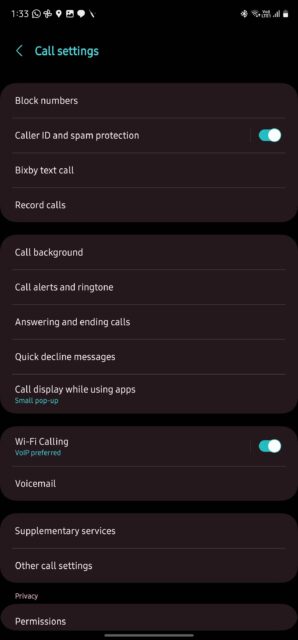
۲- روی دکمه منوی سرریز ۳ نقطه در گوشه بالا سمت راست و سپس روی Settings > Record calls ضربه بزنید.
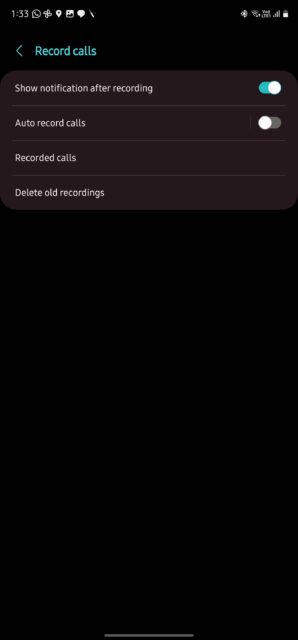
۳- به منوی Auto record calls بروید و قابلیت را فعال کنید.
۴- ادامه دهید تا انتخاب کنید که آیا می خواهید All calls, Calls from unsaved numbers را ضبط کنید یا Calls from specific numbers را.
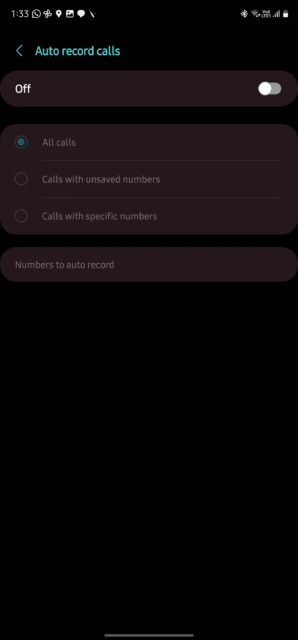
نحوه ضبط دستی تماس ها در گوشی گلکسی
همچنین می توانید به صورت دستی تماس های تکی را در گوشی هایی مانند سری Samsung Galaxy S23، Note یا Galaxy Fold ضبط کنید. مراحل کار در اینجا آمده است:
۱- برنامه Phone را در دستگاه سامسونگ باز کنید و با مخاطبی که می خواهید تماس او را ضبط کنید تماس بگیرید. از طرف دیگر، تماس ورودی را که می خواهید ضبط کنید، بپذیرید.
۲- در صفحه تماس برای شروع ضبط روی گزینه Record call ضربه بزنید. اگر این گزینه در صفحه تماس نشان داده نشد، روی دکمه منوی ۳ نقطه در بالا سمت راست ضربه بزنید و سپس Record call را انتخاب کنید.
۳- اولین باری که از ویژگی ضبط تماس استفاده می کنید، از شما خواسته می شود شرایط و ضوابط را بپذیرید.
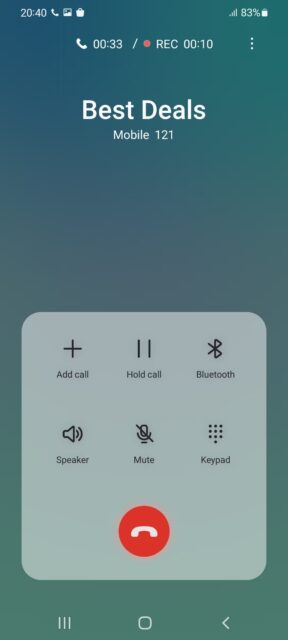
برخلاف برخی از گوشی های دیگر، هر زمان که تماسی را ضبط کنید، طرف مقابل مطلع نخواهد شد. این فقط در گوشی های اندرویدی اتفاق می افتد که از برنامه Google Phone به عنوان برنامه شماره گیر پیش فرض استفاده می کنند.
نکته: روند ضبط تماس تلفنی در One UI 4 و One UI 5 و ۵.۱ یکسان است.
با نحوه ضبط تماس در گوشی سامسونگ گلکسی آشنا شدید. در همین زمینه از نحوه ضبط تماس در اندروید با Truecaller غافل نشوید.
نحوه مشاهده تماس های ضبط شده
می توانید تماس های ضبط شده را در دستگاه Samsung Galaxy از برنامه Phone مشاهده کنید.
۱- برنامه Phone را در گوشی سامسونگ گلکسی باز کنید.
۲- روی دکمه منوی سرریز ۳ نقطه در گوشه بالا سمت راست ضربه بزنید.
۳- به Settings > Record calls > recorded calls بروید. همه تماس های ضبط شده در اینجا نشان داده می شوند. نام فایل، نام مخاطب یا شماره تلفن را نشان می دهد تا به راحتی تماس های ضبط شده را شناسایی کنید.
می توانید هر فایل صوتی ضبط شده را انتخاب کنید و سپس روی گزینه اشتراک گذاری ضربه بزنید تا تماس ضبط شده در WhatsApp، Gmail، Drive و… به اشتراک گذاشته شود.
ضبط تماس در گوشی های سامسونگ گلکسی
نحوه ضبط تماس در گوشی سامسونگ گلکسی را دیدید. همانطور که دیدیم، فرآیند ضبط تماس در گوشی های هوشمند Samsung Galaxy بسیار ساده است، مشروط بر اینکه قوانین محلی مانع از ارائه این ویژگی در منطقه شما توسط این شرکت نشود. و به یاد داشته باشید که با قدرت، مسئولیت نیز به همراه میآید، بنابراین هرگز نباید تماسها را بدون اطلاع طرف مقابل در مورد آن ضبط کنید.
ضبط تماس تنها یکی از بسیاری از ویژگی هایی است که در دستگاه های سامسونگ خواهید یافت، اما نه در سایر گوشی های اندروید. به خوبی ارزش بررسی برخی از کارهای دیگری که می توانید در نرمافزار One UI Galaxy انجام دهید را دارد.
نحوه ضبط تماس در گوشی سامسونگ گلکسی به این ترتیب است. آیفون دارید و می خواهید تماس ها را ضبط کنید؟ نحوه ضبط مکالمه در آیفون را ببینید.